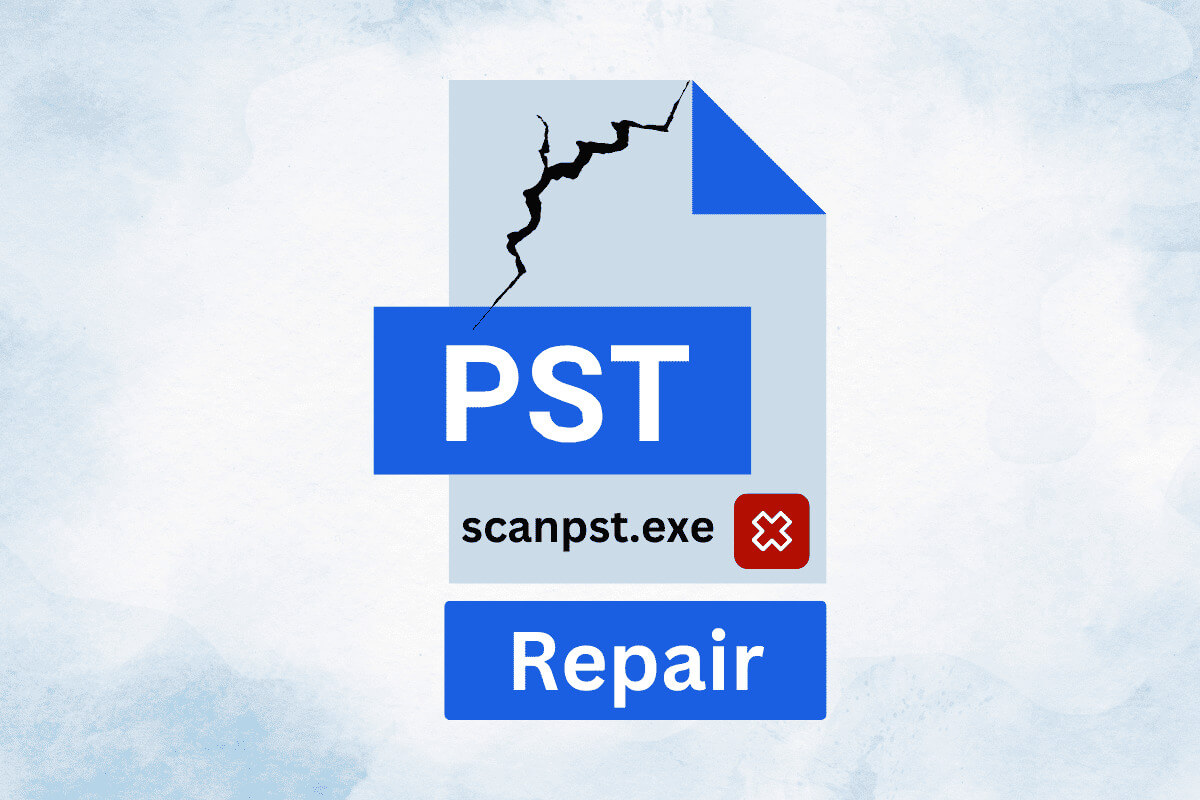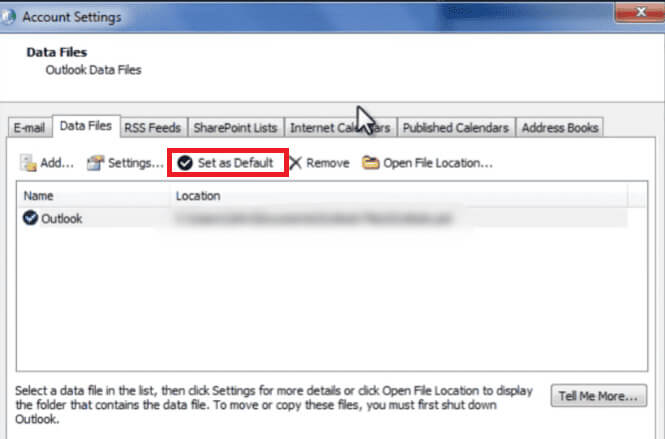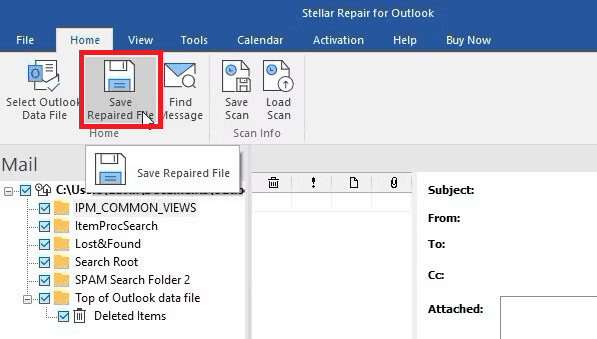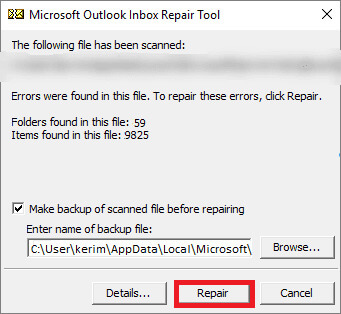如何在沒有 ScanPST 的情況下修復 PST 文件
Outlook PST 檔案儲存與電子郵件、聯絡人、行事曆事件、任務等相關的重要數據,並用於與 Microsoft Exchange Server、Microsoft 365 或獨立版本的 Outlook 搭配使用。但是,如果您的 PST 檔案損壞或損壞,則可能會影響您的所有資訊。儘管 Microsoft 提供 ScanPST 工具作為修復 PST 檔案的預設解決方案,但它可能不會總是有效或可存取。因此,我們應該知道如何在不使用和使用 ScanPST 的情況下修復 PST 文件,我們的指南將幫助您了解這一點。
如何在沒有 ScanPST 的情況下修復 PST 文件
PST 檔案就像 Outlook 帳戶的本機副本,即使您不在線上或郵件伺服器出現問題,您也可以透過它存取其郵件資料。
有時,借助 ScanPST 修復檔案可能需要很長時間。因此,讓我們尋找替代方法。
方法 1:建立新的 PST 文件
只有在透過 Outlook 開啟舊的 PST 檔案時,此方法才有效。
注意:請務必備份舊的 PST 檔案。
請依照以下步驟建立新的 PST 檔案並複製舊 PST 檔案中的內容:
1. 前往 外表, 並點擊 文件, 然後上 打開, 並選擇 Outlook 數據文件 打開它。
2. 現在為建立一個新的 PST 文件,遵循以下路徑:
- Outlook 2010: 主頁選項卡 > 新項目 > 更多項目 > Outlook 資料文件
- Outlook 2007 及更早版本: 文件 > 新建 > Outlook 資料文件
3. 複製數據 舊的 PST 文件 並將其貼到 PST 檔案中 新的。
完成後,您需要將新的 PST 檔案設定為 Microsoft Outlook 中的預設檔案。
4. 前往 一份文件 然後點擊 資料檔管理。
5. 選擇 新的 PST 文件 你的並點擊按鈕 “設為默認”。
6. 重新啟動 Outlook 並斷開連接 舊的 PST 文件。
نصيحة: 如何從 Outlook 中刪除電子郵件帳戶
第二種方法:恢復導入
如果您的 PST 檔案被隔離,ScanPST 將不會修復它們。在這種情況下,解決方法如下:
1. 前往 安全服務,然後點擊 防毒軟件,然後在 隔離。
2. 選取 Outlook PST 複選框,然後按一下 “恢復”。
3. 您將看到一條快速通知,表示該程序已中止。點選 “不” 等待恢復過程完成。
4. 完成後,按一下 “後退” 前往防毒軟體的主頁並將其關閉 “啟用即時保護。”
5. 現在,打開 外表, 並選擇 文件, 然後點擊 進出口。
6. 點擊 謄寫 從另一個程式或文件,然後按一下 下列。
7. 選擇 PST 檔案, 然後 網站。
8. 點擊 “審查”, 並選擇文件 展望,太平洋標準時間, 然後點擊 “下一個”。 最後,點擊 進口。
完成後,您需要刪除受感染的 PST 檔案。
9. 開啟 Outlook,然後掃描 電子郵件,尤其是最近的郵件,並刪除包含附件的郵件。
您可以將附件儲存到硬碟或外部驅動器,並稍後單獨掃描它們。
10. 空 垃圾郵件資料夾 還。
11.最後,關閉 Outlook 並選取該框 啟用防毒保護 實時。
方法 3:使用 Outlook PST 修復
您可以使用進階收件匣修復工具(例如 Stellar Repair for Outlook)來修復損壞的 PST 文件,而不是 ScanPST。它適用於 Outlook 2021、2019、2016、2013、2010、2007 和 2003。
1.下載安裝 一個工具 Outlook 的恆星修復.
2. 開啟工具,選擇設定檔列表,然後選擇 PST 檔案 你想修復哪一個。
3. 點擊 “修理” 等待掃描過程完成。
4. 完成後查看恢復的數據 在左側面板上,檢查每個選項,最後選擇「儲存已修復的檔案」。
5.選擇 الموقع 儲存修復的 PST 檔案。
6. 現在,要將修復的文件設為預設文件,請按一下 檔案 > 帳號設定 > 帳號設定 > 資料檔。
7. 點擊 “添加”, 從其位置選擇已修復的文件,然後按一下 “設為默認”。
如何使用 ScanPST 修復 PST 文件
如您所知,ScanPST(也稱為收件匣修復工具)是 Outlook 中的內建實用程序,可用於修復損壞的 PST 檔案。就是這樣:
1. 關閉 Outlook 完全並轉到一個目錄 安裝站點 Microsoft Office 的以下內容:
Windows 32 位元版本
- Outlook 2019:C:\Program Files (x86)\Microsoft Office\root\Office16
- Outlook 2016:C:\Program Files (x86)\Microsoft Office\root\Office16
- Outlook 2013:C:\Program Files (x86)\Microsoft Office\Office15
- Outlook 2010:C:\Program Files (x86)\Microsoft Office\Office14
- Outlook 2007:C:\Program Files (x86)\Microsoft Office\Office12
- Outlook 2019:C:\Program Files\Microsoft Office\root\Office16
- Outlook 2016:C:\Program Files\Microsoft Office\root\Office16
- Outlook 2013:C:\Program Files\Microsoft Office\Office15
- Outlook 2010:C:\Program Files\Microsoft Office\Office14
- Outlook 2007:C:\Program Files\Microsoft Office\Office12
2.打開一個工具 掃描器.EXE。
3. 點擊 “審查” 選擇並點選 Outlook 資料檔 (.pst)。 “開始”。
4. 如果有錯誤,請點選 “修理”。
5.完成後 修復流程,重新啟動 Outlook。
如何修復 Outlook 365 中的 OST 文件
OST(Outlook 資料檔案)檔案儲存與 Exchange 帳戶關聯的資料。您可以按照與 PST 檔案相同的方式修復 Outlook 365 中的 OST 檔案。因此,請參閱上面的部分:如何在沒有 Scanpst 的情況下修復 PST 檔案和如何使用 ScanPST 修復 PST 檔案。
您也可以使用電子郵件修復工具:
1. 下載 修復電子郵件 安裝它,打開它,然後單擊 選擇文件.
2. 點擊 “搜索” 若要下載 OST 文件,然後按一下 “修理” في الأسفل。
3.修復過程完成後,點選按鈕 “保存”。
نصيحة: 關於新版 Outlook for Windows 您需要了解的所有信息
前 3 個線上 PST 修復工具
許多工具專門用於修復損壞的 PST 檔案以保留 Outlook 數據,例如:
- 修復 Aryson Outlook PST: 它專門用於修復和恢復損壞和損壞的 PST 檔案。它可以輕鬆恢復電子郵件、聯絡人、日曆等。
- Voimakas Outlook PST 恢復: 它旨在以極快的速度和效率恢復 PST 檔案。此工具永遠不會影響數據品質。
- Outlook 復原工具箱: 該工具可以修復 Outlook 中的 PST 和 OST 檔案。它具有很好的個人和商業用途,因為它有助於恢復電子郵件、附件等。
最佳免費 OST 修復工具
OST 檔案在 Outlook 中非常重要,因為它們離線保存所有重要數據,以便無需網路即可存取數據。因此,一旦損壞或損壞,盡快修復非常重要。以下是一些最好的工具:
- KDE 工具中的 OST 復原工具: 它允許您恢復任何類型的損壞或損壞的 OST 文件,即使它們受密碼保護。而且,透過使用這個工具,您無需擔心系統相容性。
- SysTools OST 恢復: 它包含修復損壞檔案的所有進階功能。即使文件很大,也能很快恢復。
- 核心 OST 復原工具: 它可以恢復所有類型的資料文件,還允許您將它們儲存為不同類型的格式,以使它們相容於在任何裝置上使用。它甚至可以恢復已刪除的項目。
我們希望我們的指南可以幫助您在不使用 ScanPST 和使用 ScanPST 的情況下修復 PST 檔案。
請在評論部分留下您的建議和疑問,並繼續訪問 Ahla Home 閱讀更多與教學相關的有用部落格。